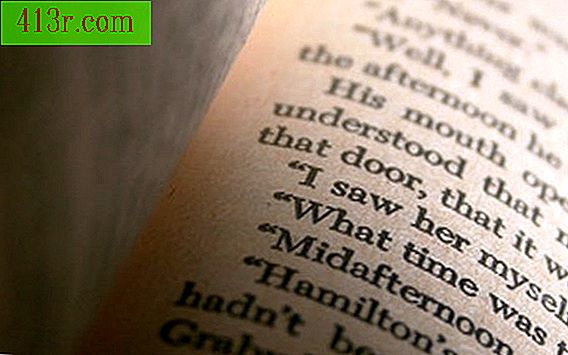Cara membagi gambar menjadi beberapa bagian dengan GIMP

Langkah 1
Buka GIMP di komputer Anda. Gambar kosong akan muncul.
Langkah 2
Klik pada tombol "File" di menu gambar. Daftar perintah terbuka.
Langkah 3
Klik pada tombol "Buka". Sebuah jendela dialog berjudul "Buka Gambar" akan menunjukkan lokasi file.
Langkah 4
Klik pada file gambar pilih. Klik "Buka" di dekat tombol di jendela dialog. Gambar akan muncul di jendela gambar.
Langkah 5
Klik pada tombol "Filter" di menu gambar. Daftar filter akan muncul di menu drop-down.
Langkah 6
Klik pada opsi "Peta". Daftar filter akan muncul, termasuk "Ubin kecil".
Langkah 7
Klik pada filter "Mozaik kecil". Sebuah jendela dialog berjudul "Ubin kecil" akan terbuka, lengkap dengan opsi gambar dan gambar thumbnail.
Langkah 8
Klik untuk memilih kotak centang untuk efek yang Anda inginkan, seperti opsi "Flip": "Horizontal" atau "Vertical". Klik pada tombol opsi "Semua ubin", "Ubin alternatif", atau "Ubin eksplisit". Opsi "Explicit Mosaik" berisi bidang teks sehingga Anda dapat menentukan baris dan kolom tertentu.
Langkah 9
Klik dan seret tombol geser di bagian "Jumlah segmen". Pratinjau efek mosaik pada gambar thumbnail.
Langkah 10
Klik "OK". Gambar Anda akan menjadi gambar mosaik.